电脑黑屏了如何办?系统城本文教你处理方案
Windows10系统更新图形卡后,黑屏有什么问题?许多朋友最近都向编辑报告了这个问题。他们说,更新显卡后,计算机出现黑屏。尝试了很长时间之后,它还是没有解决。如何才能做到这一点?接下来,System City的编辑人员将告诉您问题的原因和解决方案。
推荐:win10 lite版本下载
问题原因:
1、许多网民报告说,升级Win10后他们可以正常进入桌面,但是系统将在一段时间后出现蓝屏或无限重启。
2、蓝屏主要是由图形卡驱动程序问题引起的。安全模式启动环境将仅加载一些必要的系统文件和驱动程序,而这些文件和驱动程序可能会排除第三方软件或驱动程序的影响。如果不再有蓝屏或在安全模式下无限制地重新启动,则基本上可以判断出这是第三方软件或驱动程序的影响,用户可以逐个卸载它们以进行故障排除。

方案1:进入安全模式并禁用独立显卡驱动程序
1.长按电源按钮即可关闭;
2.按下电源按钮打开;
3.重复步骤1?2 3次;
4.确认屏幕上是否显示“修复”界面,如果是,请单击“高级修复选项”;
5.单击“故障排除”,单击“高级选项”,单击“启动设置”,单击“重新启动”;
6.系统重启后,按对应于“安全模式”的数字4进入安全模式;
7.进入安全模式后,按Win徽标键+ X,然后单击“设备管理器”;
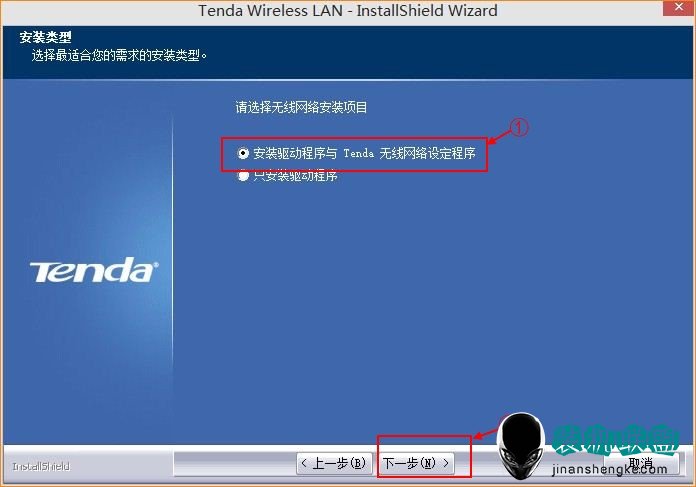
8.展开“显示适配器”,右键单击独立显卡AMD或Nvidia,然后选择“禁用”;
9.重新启动计算机;
1 0.如果仍然无法解决问题,请在启动过程中强制关机三遍,以进入WinRE,选择高级启动选项,然后启动进入低分辨率模式。
选项2:禁止网上银行驱动程序
进入安全模式,然后尝试检查C:\ windows \ system32 \ drivers下是否有PECKP.sys驱动程序。如果您更改了程序,请重命名驱动程序并重新启动计算机。
方案3:进入主板BIOS以关闭安全启动安全启动
1、重新启动计算机,输入BIOS,然后输入BIOS方法:重新启动计算机后,按键盘右下角的“ Del”键进入。通常,笔记本计算机使用“ F2”键(如果无法访问F2键,则可以向制造商咨询如何进入BIOS)。进入BIOS后,通常如下图所示:


2、找到“安全启动”选项并关闭它。按键盘上的上,下,左和右键选择每个导航文件夹。通常,您可以在“安全性”导航文件夹中找到SecureBoot选项,如下图所示。
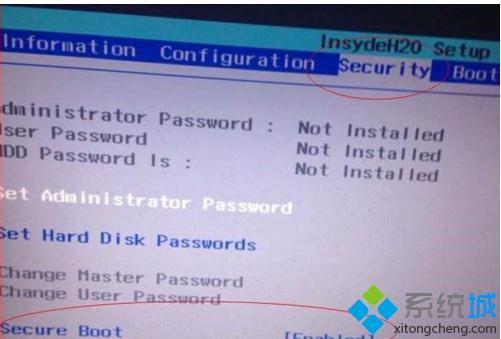
3、后面的“启用”表示SecureBoot已打开。我们按下键盘的向下键跳到该选项,然后按下Enter键以弹出以下图片:
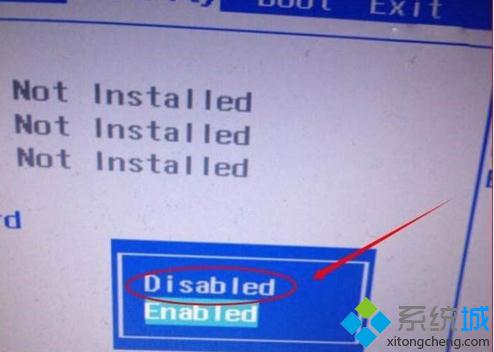
4、再次按键盘上的向上和向下键以选择“已禁用”,这意味着要关闭SecureBoot,选择后按Enter键,然后按“ F10”键并按Enter键进行确认保存BIOS配置。之后需要重新启动计算机。
这是在Win10系统中更新图形卡后黑屏的原因和解决方法。遇到类似情况的朋友也不必太慌张,只需执行上述步骤一次即可。
相关教程:
本文来自本站,转载请注明本文网址:
http://www.pc-fly.com/a/shenmilingyu/article-368759-1.html
……